Come trasferire foto da iPhone a PC (e viceversa)
Il sistema operativo sviluppato per i dispositivi Apple non permette uno scambio di dati in qualche modo “diretto” con il nostro PC: in questa guida ci soffermeremo a spiegare come trasferire foto da iPhone a PC (e viceversa) in vari metodi.
In effetti con altri sistemi operativi come Android o Windows Phone lo scambio avviene semplicemente collegando lo smartphone al PC – come se fosse una chiavetta USB – ma comunque i metodi per trasferire immagini (e file in generale) esistono e sono altrettanto validi anche per i vostri iPhone.
Trasferire foto da iPhone a PC
Ci sono tre metodi con il quale potete trasferire le foto da iPhone a PC, e dipende anche dal sistema operativo di quest’ultimo. Se avete un PC Mac allora potrete seguire la procedura scegliendo se usare la Libreria foto iCloud, iTunes o l’app Foto preinstallata.
Se invece state seguendo la procedura da un PC Windows, allora dovrete far in modo che quest’ultimo riconosca il vostro iPhone e quindi dovrete installare iTunes o iCloud e collegarlo al vostro account iCloud. Iniziamo!
Libreria foto iCloud
Tramite il servizio cloud di Apple – iCloud appunto – tutte le foto e i video che avete fatto con con il vostro iPhone (ma anche iPad, iPod touch, Mac, Apple TV) vengono salvati automaticamente e saranno quindi accessibili da PC.
Mi raccomando, prima di iniziare la procedura, fate in modo che il vostro dispositivo abbia attiva la libreria iCloud. Inoltre se avete un PC Windows dovrete come prima cosa scaricare iCloud e configurarlo con il vostro ID Apple (lo stesso che avete sull’iPhone).
Una volta scaricato ed aperto iCloud seguite questi passaggi (su Windows):

- Fai clic su Opzioni accanto a “Foto” in iCloud;
- Seleziona Libreria foto di iCloud;
- Fai clic su Fine, quindi su Applica.
Così facendo avrete attivato e configurato la libreria foto iCloud sul vostro smartphone e sul vostro computer. In questo modo una copia di tutte le foto e i video saranno caricate sul cloud. Non rimane che rimuoverle dall’iPhone e spostarle sul PC!
Per farlo aprite iTunes sul vostro PC (leggete il prossimo paragrafo se siete da PC Windows) e sincronizzate le foto. A questo punto vi apparirà un messaggio dicendovi che “I video e le foto sincronizzati da iTunes verranno rimossi”.
In pratica le foto e i video che avete sincronizzato dal computer verranno conservati sul computer, ma verranno rimossi dall’iPhone. Ma ci sono ancora altri metodi per trasferire foto da iPhone a PC: vediamo come fare da iTunes!

Tramite iTunes
Se avete davanti un PC Windows, come detto la prima cosa da fare è scaricare iTunes (cliccate su questa scritta in rosso per farlo), installarlo ed accedere con lo stesso account iCloud che avete impostato sul vostro iPhone.
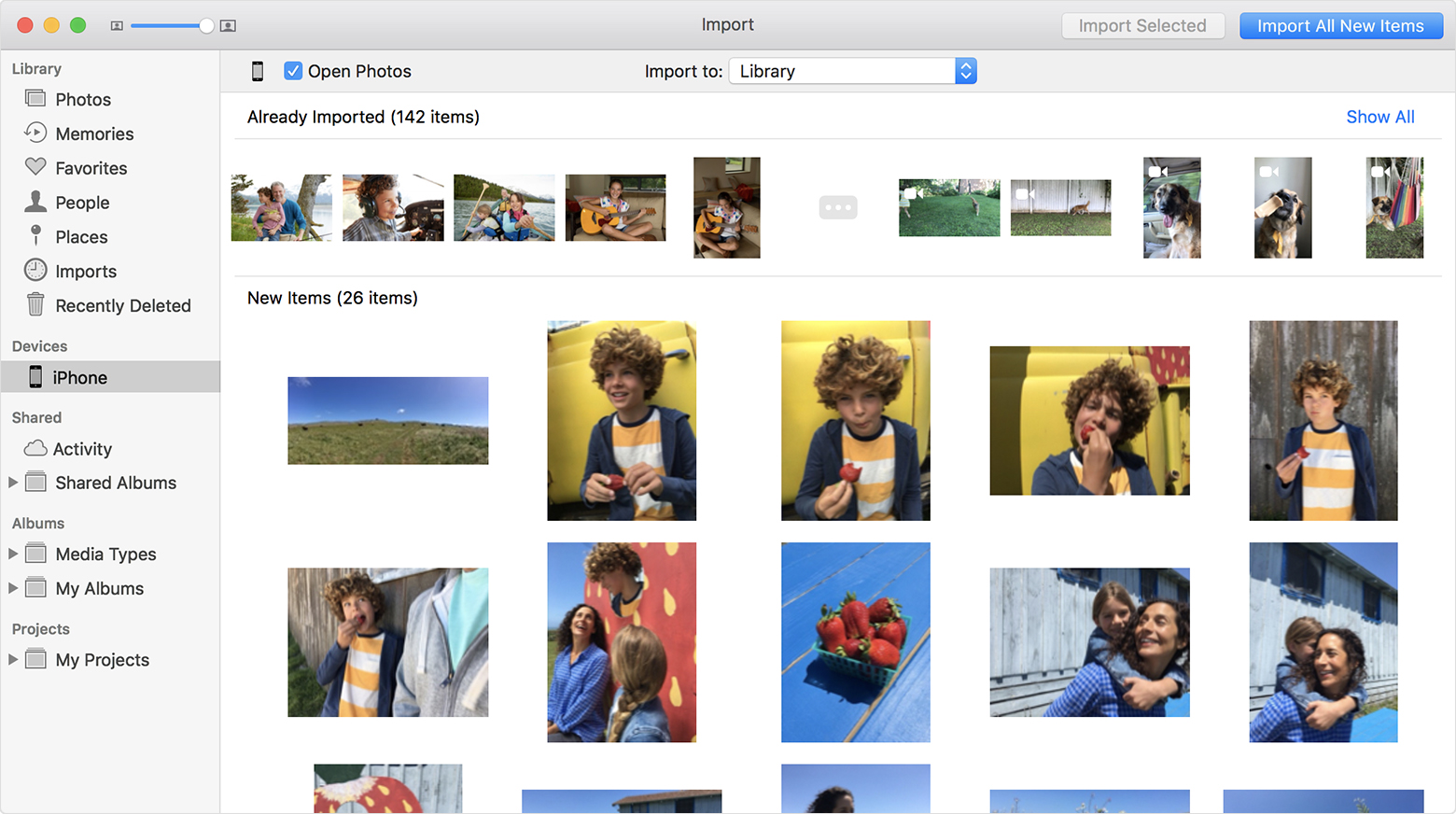
Adesso per trasferire le foto da iPhone a PC eseguite questi passaggi dopo averlo collegato ad esso tramite il cavo in dotazione:
- Andare su Esplora Risorse e dunque su Questo PC (o Risorse del computer su pc con versioni precedenti a Windows 10)
- Con il click destro sull’icona dell‘iPhone scegliete Importa immagini e video
- Dalla nuova finestra selezionate Rived, organizza e raggruppa gli elementi da importare e confermate.
Selezionate i gruppi di immagini da importare e dove farlo, e confermate con Importa - Se preferite fare l’import di tutte le foto senza selezionarle prima scegliete Importa tutti gli elementi nuovi ora e confermate con Importa
Se avete un Mac invece, allora non dovrete far altro che sincronizzare le foto e i video del vostro iPhone con iTunes, connettendolo al PC tramite il cavo e cliccando poi su “Foto” dove troverete il tasto “sincronizza“.
Infine attivate la libreria iCloud sia su PC che su iPhone e, come spiegato nel paragrafo precedente, vi comparirà un messaggio con il quale verrete avvisati che le foto e i video caricati su iCloud verranno cancellati dal vostro iPhone (e saranno accessibili da iTunes dove li avete appena sincronizzati).
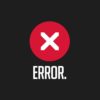
Tramite l’app Foto (Windows)
Seguite infine questa guida se avete un PC Windows 10 con il quale potrete sfruttare l’App Foto preinstallata per trasferire le foto da iPhone a PC (ma anche video) in maniera semplicissima!
Vi basterà infatti connettere il vostro iPhone al PC con il cavo in dotazione, aprire l’app Foto di Windows e cliccare su “Importa” e poi scegliere “Dispositivo USB” in alto a destra come in figura:
A questo punto potrete scegliere quali foto/video importare! Semplice no? Ma se dovessero esserci degli intoppi, valutate comunque di scaricare prima iTunes sul vostro PC e configurarlo in modo da far riconoscere il vostro iPhone al PC.

Trasferire foto da PC ad iPhone
Se invece la procedura da fare è quella opposta, ovvero da computer ad iPhone, come prima cosa dovete sempre installare iTunes sul vostro PC ed eseguite questi passaggi:
- Collegate l’iPhone al PC e avviate iTunes
- In alto a sinistra selezionate l’iPhone e spostatevi su Foto dalla barra laterale
- Lasciate la spunta su Sincronizza foto, seleziona Scegli cartela, poi Copia foto da e vai a selezionare la cartella con le foto da importare su iPhone
Anche in questo caso potete usare iCloud per questo scopo, una volta averlo installato sul vostro pc e attivato sul vostro iPhone (stessa procedura descritta sopra) ecco cosa dovete fare:
- Vai da PC su Immagini dunque iCloud Photos ed infine su Uploads
- Qui incolla le foto che volete caricare sul vostro iPhone e aspettate che la procedura abbia fine (ci sono da considerare i normali tempi di upload)
Un ulteriore metodo alternativo per il trasferimento di foto da pc ad iPhone senza usare cavi è l’uso di AirDrop su Mac OS X (lo trovate nel Finder).

Oppure usando Infinit su Windows, qui dovrete collegarvi e scaricare il client Infinit come prima cosa:
- DOWNLOAD | Infinit per Windows
Installatelo ed effettuate l’autenticazione con Facebook o registrandovi sul programma, e installate l’app Infinit anche su iPhone (questo il link dallo Store). Vi basterà ora spostare da pc le foto sul programma Infinit per far si che da smartphone ci sia il download dello stesso file.

E voi siete riusciti a eseguire la procedura? Se ci sono problemi o avete bisogno di chiarimenti, non esitate a lasciare un messaggio qui in basso e vi aiuteremo al più presto possibile!
L’articolo Come trasferire foto da iPhone a PC (e viceversa) appare per la prima volta su ChimeraRevo – Il miglior volto della tecnologia.
Se vuoi sostenerci, puoi farlo acquistando qualsiasi cosa dai diversi link di affiliazione che abbiamo nel nostro sito o partendo da qui oppure alcune di queste distribuzioni GNU/Linux che sono disponibili sul nostro negozio online, quelle mancanti possono essere comunque richieste, e su cui trovi anche PC, NAS e il ns ServerOne. Se ti senti generoso, puoi anche donarmi solo 1€ o più se vuoi con PayPal e aiutarmi a continuare a pubblicare più contenuti come questo. Grazie!
Hai dubbi o problemi? Ti aiutiamo noi!
Se vuoi rimanere sempre aggiornato, iscriviti al nostro canale Telegram.Se vuoi ricevere supporto per qualsiasi dubbio o problema, iscriviti alla nostra community Facebook o gruppo Telegram.
Cosa ne pensi? Fateci sapere i vostri pensieri nei commenti qui sotto.
Ti piace quello che leggi? Per favore condividilo con gli altri.


















